一、下载安装包
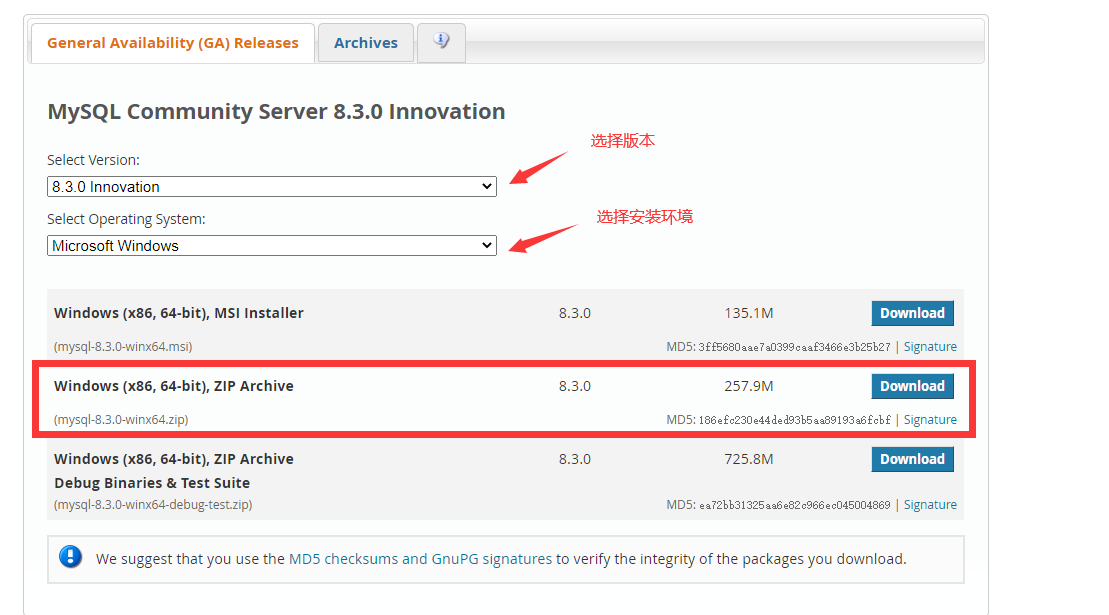
二、删除以前的MySql服务
#查找以前是否装有mysql
sc query mysql
#删除mysql,以管理员身份运行
#停止mysql
net stop mysql
#删除mysql服务
sc delete mysql
#最后检查一遍
sc query mysql
三、环境准备
1、将下载的安装包解压到指定安装目录
2、创建 my.ini 文件
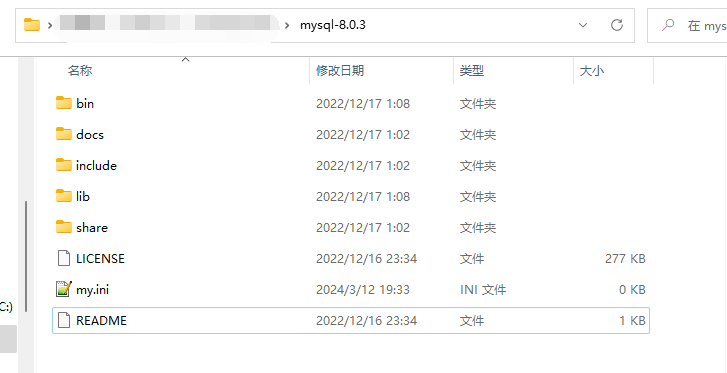
my.ini文件内容
[mysql]
# 设置mysql客户端默认字符集
default-character-set=utf8mb4
[mysqld]
#设置3306端口
port = 3306
# 设置mysql的安装目录 改为自己的安装目录
basedir=E:\Service\mysql-8.0.3
# 设置mysql数据库的数据的存放目录
datadir=E:\Service\mysql-8.0.3\data
# 允许最大连接数
max_connections=200
# 允许连接失败的次数。这是为了防止有人从该主机试图攻击数据库系统
max_connect_errors=10
#服务端默认编码
character-set-server=utf8mb4
# 创建新表时将使用的默认存储引擎
default-storage-engine=INNODB
# 配置时区
default-time_zone = '+8:00'
四、安装并配置MySQl
1、以管理员身份运行命令提示符,下转到mysql的bin目录下
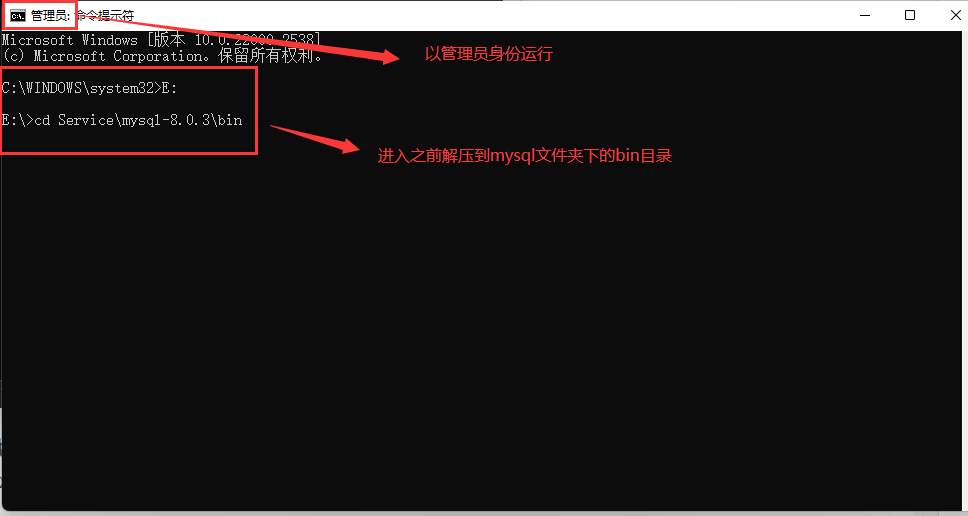
2、安装MySQL服务并指定配置文件
#注意配置文件的路径不要弄错了
mysqld --install "MySQL" --defaults-file="E:\Service\mysql-8.0.3\my.ini"
3、初始化MySQL
mysqld --initialize --console
在这里,初始化会生成data文件夹并产生一个随机密码,记住这个密码,后面登录验证的时候会用到
注:如果不小心关闭窗口,忘记初始化生成的密码,可以删除初始化生成的data文件夹,重新初始化即可
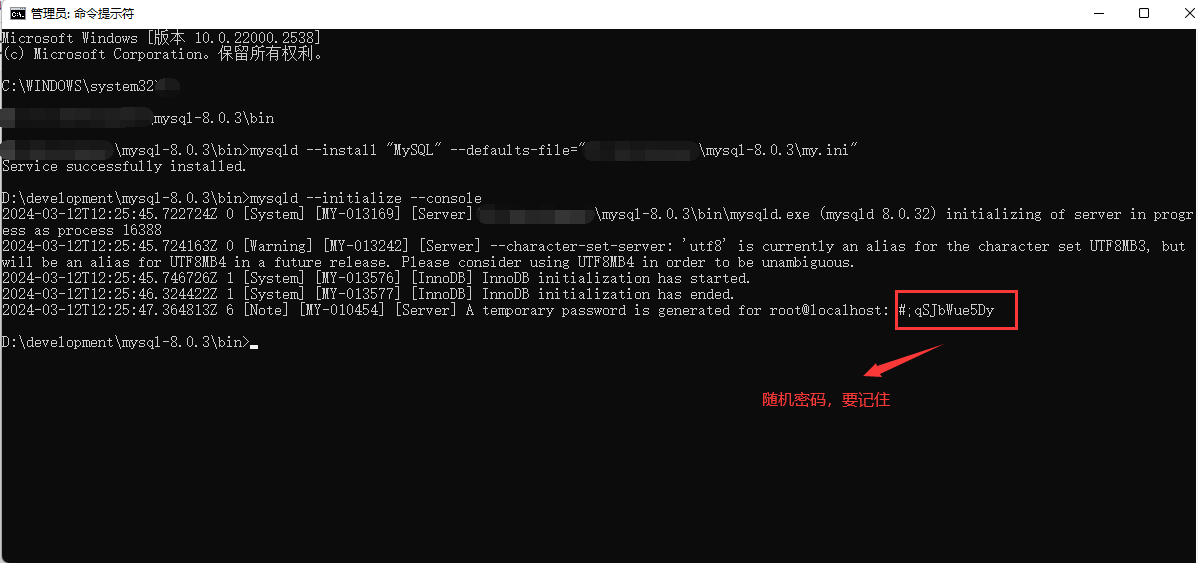
4、开启MySQL服务
net start mysql
5、登录验证
mysql -uroot -p
# 输入之前的随机密码
#;qSjbWue
#一行命令登录MySQL
mysql -uroot -hlocalhost -p123456
#mysql:安装的系统服务(不区分大小写)
#-u:user的简写,后跟用户名
#-h:host的简写,后跟主机名
#-p:password的简写,后跟密码
6、修改root密码
#修改为你自己需要的密码
ALTER USER 'root'@'localhost' IDENTIFIED BY '123456';
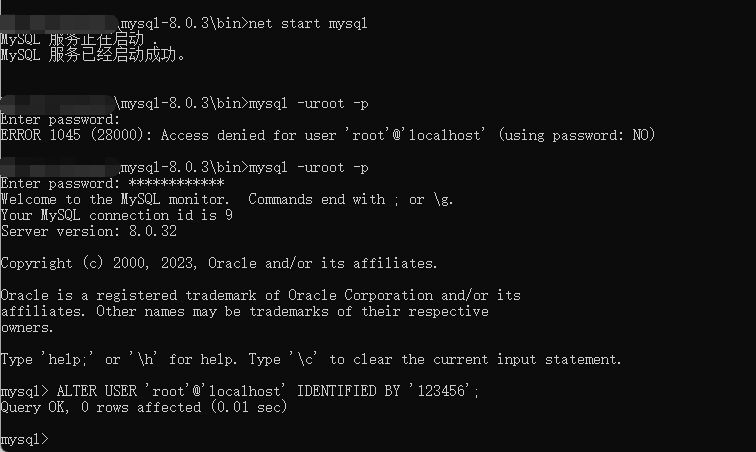
7、验证配置文件是否生效
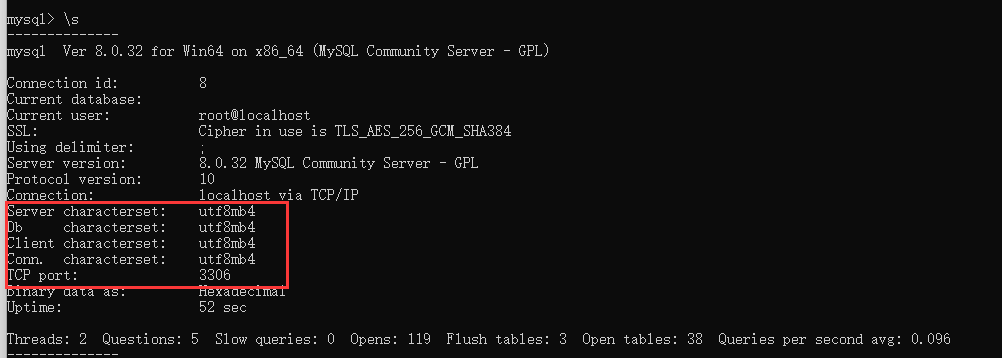
若配置文件不对,可以修改
my.ini文件,然后重启数据库服务就行
8、远程登录授权
# 授权远程登录
show databases;
use mysql;
select host, user, authentication_string, plugin from user;
update user set host = "%" where user='root';
flush privileges;
# 重新设置登录密码,防止出现工具连接报错情况
alter USER 'root'@'%' IDENTIFIED WITH mysql_native_password BY '登录密码';
flush privileges;
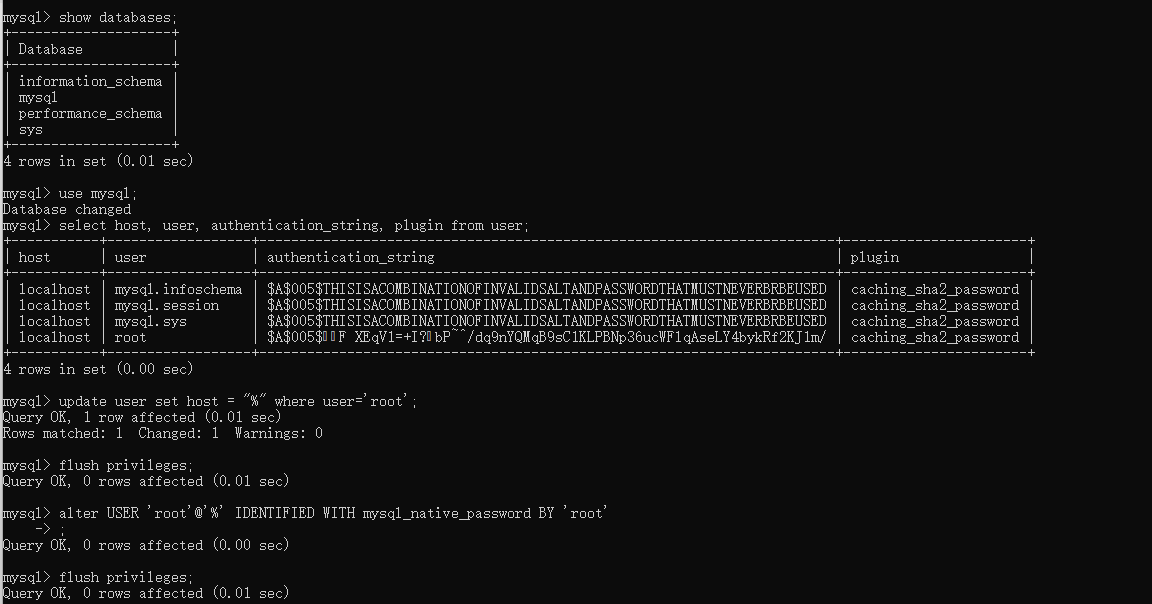
远程登录授权完成后,可尝试使用navicat测试,看看能否连接,本地连接可以配置远程登录
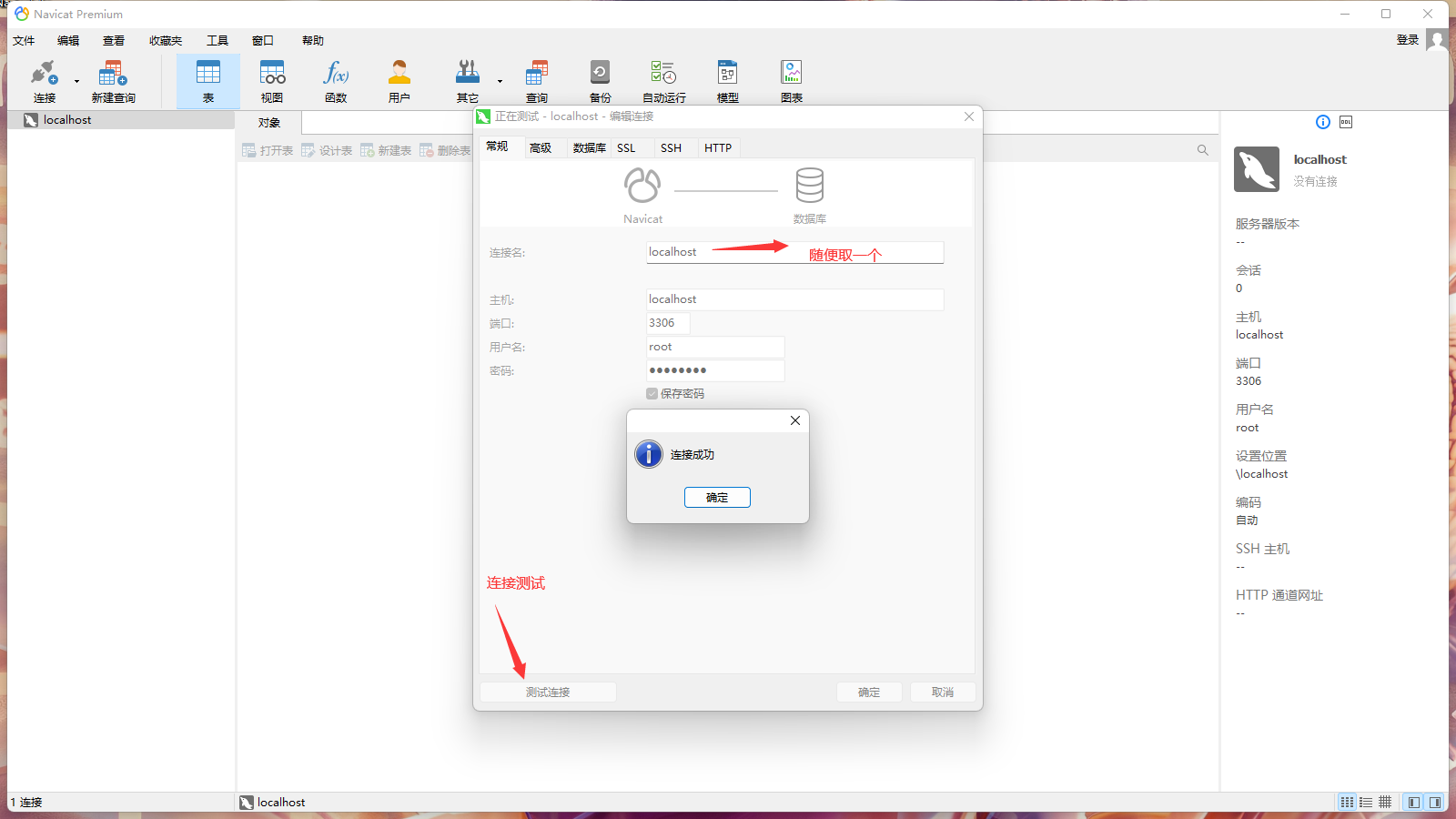
五、MySQL环境变量配置
1、新建系统变量MYSQL_HOME
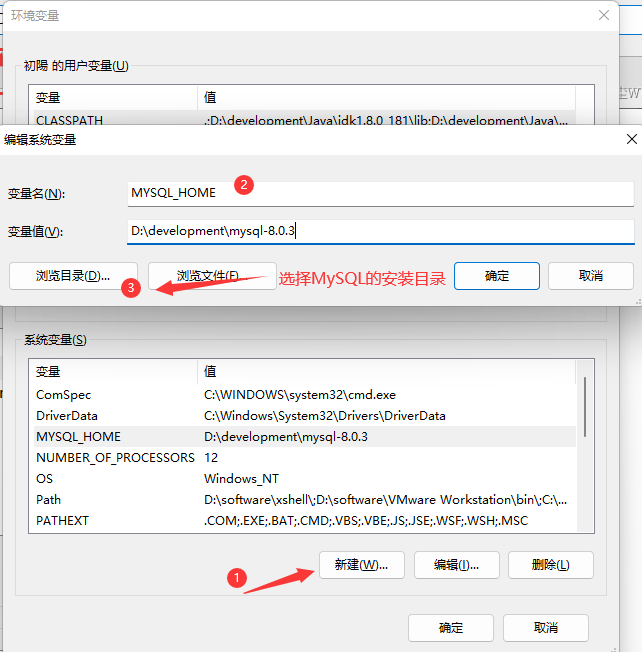
2、修改Path系统变量
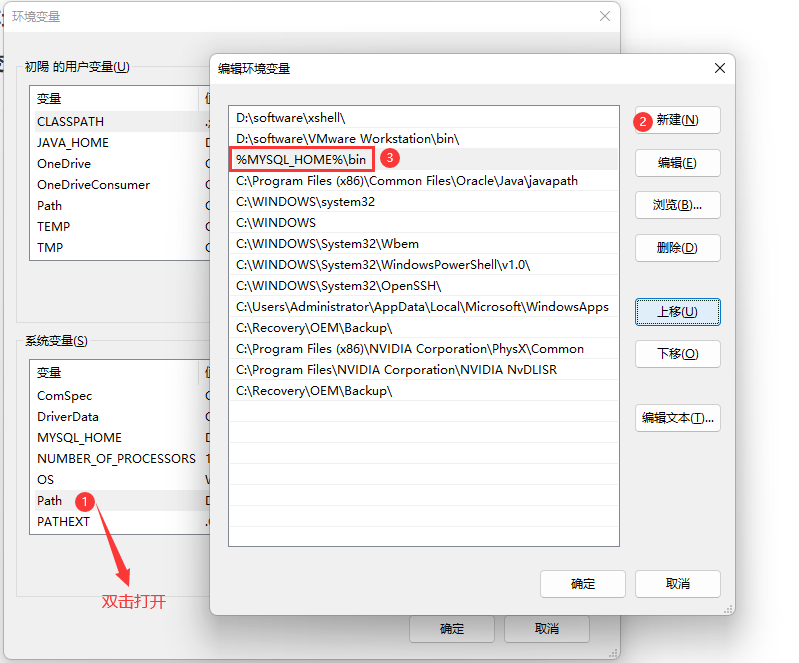
3、验证
打开命令行输入 mysql --version

六、其他
1、推出mysql命令行:在命令行输入 quit或exit然后回车即可
2、数据库服务启动: net start mysql
3、数据库服务停止:net stop mysql
4、MySQL卸载:先停止数据库服务,然后 输入 mysqld -remove mysql 回车即可
声明:本站所有文章,如无特殊说明或标注,均为本站原创发布。任何个人或组织,在未征得本站同意时,禁止复制、盗用、采集、发布本站内容到任何网站、书籍等各类媒体平台。如若本站内容侵犯了原著者的合法权益,可联系我们进行处理。
